Як створити слайд-шоу фотографій «Спогади» на iOS
Спогади — це користувацькі слайд-шоу iPhone або iPad може зробити для вас. Функцію легко не помітити, але як тільки ви почнете створення швидких і легких слайд-шоу з вашої власної колекції фотографій, можливо, це буде зручним і безцінним.
Щоб отримати доступ до спогадів, запустіть програму iOS Photos і виберіть Для Вас. Виберіть Бачити все щоб переглянути весь кеш згенерованих пам’яті.

Як створити фотоспогади
Спогади створюються автоматично в iOS. Все, що вам потрібно зробити, це продовжити зйомку зображень і відео, і «Фотографії» динамічно сортуватиме їх у «Спогади» на основі дат і кількості медіа-файлів, створених за певний період.
Якщо ви хочете створити власну пам’ять із колекції фотографій або відео, вам доведеться зробити це вручну. Це означає сортування їх у налаштований альбом.
Як створити пам'ять вручну
Не всі ваші реальні спогади добре вписуються в інтерпретацію подій, свят і зустрічей у Фотографії. Тож ви можете створити свій власний альбом або Memory, щоб краще відображати реальність. Ось як створити нові спогади у фото для iOS:
-
Запустіть програму iOS Photos та виберіть Мої альбоми.
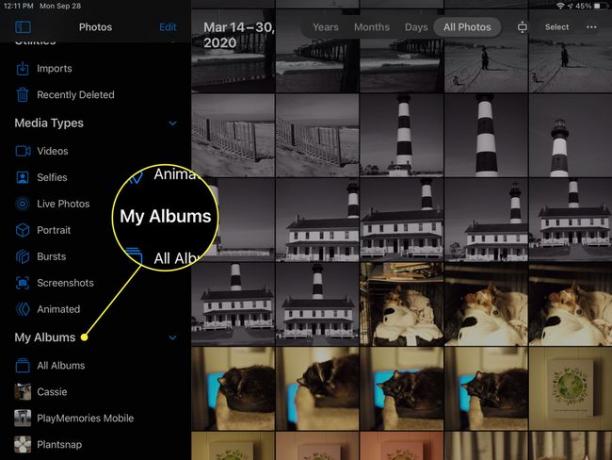
-
Виберіть +Новий альбом у нижньому лівому куті.

-
Назвіть альбом і виберіть Зберегти.

-
Виберіть фотографії, які хочете додати до альбому. Ви можете переглядати фотографії за альбомами або переміщатися по всій камері.
Ви також можете додавати фотографії зі своєї камери окремо або під час їх зйомки. Після створення нового альбому виберіть Готово. Переглядаючи будь-яку фотографію, яку ви хочете додати, виберіть піктограму Поділитися, а потім виберіть Додати до альбому і виберіть альбом, який ви щойно створили.

-
Поверніться до екрана Альбоми. Під Мої альбоми, виберіть щойно створений альбом.

-
На банері заголовка альбому виберіть ... піктограму, а потім виберіть Слайд-шоу. Альбом відображатиметься як автоматично згенерована пам’ять.
Виберіть Грати для перегляду повноекранного слайд-шоу спеціальної пам’яті.

Як створити пам'ять про конкретну людину
Це крутий трюк, який дозволить створити динамічне слайд-шоу з ваших фотографій і відео конкретної людини.
-
Відкривши «Фотографії», виберіть Люди.

-
Ви побачите колекцію альбомів із різними людьми, яких розпізнає програма «Фотографії». Виберіть один, щоб відобразити всі фотографії цієї людини, які є у вашій фотоплівці.
Ця функція тепер працює для кожного обличчя у вашій камері — лише обличчя, знайдені на кількох фотографіях, які ваш пристрій iOS може легко виявити.
Щоб додати додаткові фотографії для цієї особи, виберіть значок меню, а потім виберіть Підтвердьте додаткові фотографії.

-
Виберіть Грати, щоб відобразити повноекранне слайд-шоу цієї особи.

Як створити спогад про конкретну дату або подію
Ви можете дотримуватись тих самих інструкцій, щоб створити пам’ять і слайд-шоу для певної дати або події у вашій камері. Ось як:
Відкрийте програму «Фотографії» та виберіть Фотографії табл.
-
Перейдіть до відповідної дати або події за допомогою Роки, Місяці, або днів вкладки.

-
Виділивши вибір фотографій або відео, виберіть Меню значок, позначений трьома горизонтальними точками.

-
Виберіть «Відтворити», щоб завантажити, щоб упорядкувати фотографії та відео у слайд-шоу.
Кнопка «Відтворити» доступна лише за певних умов, тому часто простіше вручну створити альбом, а потім перетворити його в пам’ять.

Як редагувати слайд-шоу спогадів
Незважаючи на автоматичну функціональність, функція Memories не ідеальна для розпізнавання людей, місць або подій. З цієї причини «Фотографії» надає безліч способів редагувати слайд-шоу «Пам’ять». Ось як:
-
Відкрийте будь-яку пам’ять і виберіть Грати, щоб почати відтворення слайд-шоу.

Торкніться будь-де на екрані, щоб відкрити параметри редагування.
-
Виберіть настрій для «Пам’яті», вибравши будь-який з наступних: мрійливий, сентиментальний, ніжний, холодний, нейтральний, щасливий, піднесений, епічний, клубний або екстремальний.

-
Виберіть довжину пам’яті: Короткий, Середній, або Довго.

-
Виберіть Редагувати у верхньому правому куті, щоб точно налаштувати слайд-шоу. Тут ви можете змінити назву, зображення, музику та тривалість. Ви також можете змінити, які фотографії та відео включаються в слайд-шоу.

Розділ Заголовок дозволяє редагувати заголовок, підзаголовок і вибрати шрифт для заголовка. У музиці ви можете вибрати одну зі стандартних пісень або будь-яку пісню з бібліотеки вашого пристрою. Коли ви редагуєте тривалість пам’яті, програма «Фотографії» вибере, які фотографії додати чи відняти, тому вам захочеться зробити це раніше ви редагуєте вибір фотографій. Це дає змогу точно налаштувати фотографії після вибору відповідної довжини.
Ви можете додати фотографію, торкнувшись "+" у нижньому лівому куті екрана, але ви можете додавати лише фотографії з оригінальної колекції. Отже, якщо ви створили пам’ять про фотографії 2018 року, ви можете додати фотографії лише з цієї колекції 2018 року. Тут допомагає створення нового альбому. Якщо ви не бачите потрібну фотографію, ви можете повернутися, додати фотографію до альбому, а потім знову почати процес редагування.
Ви не можете розмістити фотографію в певній точці слайд-шоу. Фотографії розміщуються в тому ж порядку, що й у альбомі, який зазвичай відсортований за датою та часом.
Як зберегти та поділитися спогадами
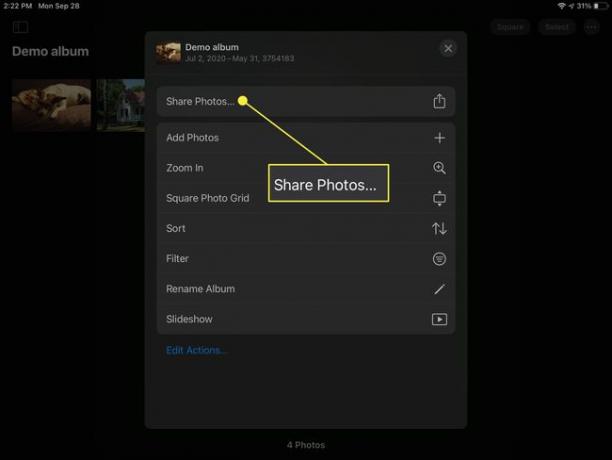
Тепер, коли у вас є власне слайд-шоу Memory, ви можете поділитися ним.
Ви можете поділитися слайд-шоу або зберегти його на своєму пристрої, вибравши Поділіться кнопку поки він грає. Доступні всі стандартні варіанти спільного використання, в т.ч AirDrop, Повідомлення, Пошта, YouTube, Dropbox, Facebook тощо. Ви навіть можете імпортувати його в iMovie для подальшого редагування.
Якщо ви виберете Зберегти відео, слайд-шоу буде збережено у вашому альбомі Відео у форматі фільму. Це дозволяє вам поділитися ним у Facebook або надіслати як текстове повідомлення пізніше.
